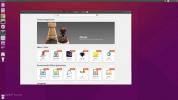Πώς να αλλάξετε το μέγεθος των κατατμήσεων του σκληρού δίσκου στο Linux
Έχετε ένα διαμέρισμα σκληρού δίσκου στον υπολογιστή Linux που θέλετε να κάνετε μεγαλύτερο ή μικρότερο σε μέγεθος; Δεν είστε σίγουροι για το πώς να αλλάξετε το μέγεθος των κατατμήσεων του σκληρού δίσκου στο Linux; Ακολουθήστε αυτόν τον οδηγό και σύντομα θα ξέρετε πώς να χρησιμοποιήσετε το πρόγραμμα επεξεργασίας διαμερισμάτων Gparted για να αλλάξετε το μέγεθος των διαμερισμάτων σκληρού δίσκου στο Linux!
Αλλαγή μεγέθους ενός διαμερίσματος που δεν σχετίζεται με το λειτουργικό σύστημα με το Gparted
Ενδέχεται να έχετε ένα διαμέρισμα σκληρού δίσκου στον υπολογιστή σας Linux που δεν χρησιμοποιείται από ένα λειτουργικό σύστημα που θέλετε να αλλάξετε το μέγεθος. Ευτυχώς, δεν χρειάζεται να έχετε πρόσβαση σε διαμερίσματα που δεν σχετίζονται με λειτουργικό σύστημα μέσω Live disk. Εφόσον κανένα λειτουργικό σύστημα δεν χρησιμοποιεί αυτό το διαμέρισμα, μπορεί να αλλάξει το μέγεθός του απευθείας στο τρέχον λειτουργικό σας σύστημα με την εφαρμογή Gparted.
Η αλλαγή μεγέθους των κατατμήσεων του σκληρού δίσκου στο Linux μπορεί να γίνει μέσω της γραμμής εντολών και των γραφικών εργαλείων. Όλα τα διαφορετικά εργαλεία διαχείρισης σκληρού δίσκου που διατίθενται για Linux λειτουργούν αρκετά καλά. Ωστόσο, σε αυτόν τον οδηγό, θα επικεντρωθούμε στην εφαρμογή Gparted, καθώς είναι η πιο εύκολη στην κατανόηση για αρχάριους χρήστες Linux.
Πριν εξετάσουμε τον τρόπο αλλαγής μεγέθους των διαμερισμάτων που δεν σχετίζονται με το λειτουργικό σύστημα, πρέπει να εγκαταστήσετε την εφαρμογή Gparted στο σύστημα Linux. Για να ξεκινήσετε την εγκατάσταση, ανοίξτε ένα παράθυρο τερματικού πατώντας Ctrl + Alt + T ή Ctrl + Shift + T στο πληκτρολόγιο. Στη συνέχεια, ακολουθήστε τις εντολές εγκατάστασης που ταιριάζουν με το λειτουργικό σύστημα που χρησιμοποιείτε αυτήν τη στιγμή.
Ubuntu
Οι χρήστες του Ubuntu μπορούν να εγκαταστήσουν την εφαρμογή Gparted απευθείας από το κύριο αποθετήριο λογισμικού Ubuntu με τα ακόλουθα Κατάλληλος εντολή εγκατάστασης.
sudo apt εγκατάσταση gparted
Ντέμπιαν
Το Gparted βρίσκεται στο αποθετήριο λογισμικού "Debian Main" για όλες τις εκδόσεις του Debian Linux. Για να το εγκαταστήσετε, χρησιμοποιήστε το Αποκτήστε παρακάτω εντολή.
sudo apt-get εγκατάσταση gparted
Arch Linux
Για το Arch Linux, η εφαρμογή Gparted βρίσκεται στο αποθετήριο λογισμικού "Extra". Για να το εγκαταστήσετε στο σύστημα Arch σας, βεβαιωθείτε ότι το "Extra" repo είναι ενεργοποιημένο. Στη συνέχεια, χρησιμοποιήστε το Πακμάν παρακάτω εντολή.
sudo pacman -S gparted
Μαλακό καπέλλο
Το Gparted είναι διαθέσιμο στους χρήστες του Fedora στο κύριο Fedora repo. Για να το εγκαταστήσετε, χρησιμοποιήστε τα παρακάτω Dnf εντολή.
sudo dnf εγκατάσταση gparted
OpenSUSE
Στο OpenSUSE Linux, θα βρείτε την εφαρμογή Gparted στο repo "Oss all". Για να το εγκαταστήσετε, χρησιμοποιήστε το Φερμουάρ παρακάτω εντολή.
sudo zypper εγκατάσταση gparted
Μόλις εγκατασταθεί η εφαρμογή Gparted στον υπολογιστή σας Linux, πατήστε Alt + F2 για να ανοίξετε τη γρήγορη εκκίνηση, στη συνέχεια, εκτελέστε την παρακάτω εντολή για να ανοίξετε την πρόσφατα εγκατεστημένη εφαρμογή.
χωρισμένο
Ή
pkexec gparted
Με το πρόγραμμα επεξεργασίας διαμερισμάτων ανοιχτό, αναζητήστε τη μονάδα δίσκου που διατηρεί το διαμέρισμα που θέλετε να αλλάξετε το μέγεθος, επιλέγοντας το στο αναπτυσσόμενο μενού στην επάνω δεξιά πλευρά της οθόνης.

Αφήστε το Gparted να φορτώσει τον σκληρό δίσκο. Αφού ολοκληρωθεί η εφαρμογή φόρτωσης της μονάδας δίσκου, βρείτε το συγκεκριμένο διαμέρισμα που πρέπει να αλλάξετε το μέγεθος και κάντε δεξί κλικ πάνω του με το ποντίκι για να ανοίξετε το μενού με το δεξί κλικ.

Ορίστε την επιλογή "αλλαγή μεγέθους" στο μενού με το δεξί κλικ και θα εμφανιστεί το διαμέρισμα "Αλλαγή μεγέθους / μετακίνηση". Από εδώ, χρησιμοποιήστε το γραφικό resizer για να σύρετε το διαμέρισμα για να το κάνετε μεγαλύτερο ή μικρότερο. Εναλλακτικά, βρείτε το "Νέο μέγεθος (MiB)" και πολλαπλασιάστε το με 1024 για να φτάσετε στο σωστό μέγεθος. Για παράδειγμα, για να αλλάξετε το μέγεθος ενός διαμερίσματος 10 GB σε 5 GB, θα πρέπει να κάνετε:
1024 x 5 = 5120
Όταν είστε ικανοποιημένοι με το νέο μέγεθος του διαμερίσματος του σκληρού δίσκου, κάντε κλικ στο κουμπί "Αλλαγή μεγέθους / μετακίνηση", ακολουθούμενο από το κουμπί επιλογής στο επάνω μέρος για να εφαρμόσετε τις αλλαγές.
Αλλαγή μεγέθους των κατατμήσεων του λειτουργικού σας συστήματος με το Gparted
Θέλετε να αλλάξετε το μέγεθος ενός διαμερίσματος στον σκληρό σας δίσκο Linux που περιέχει το τρέχον λειτουργικό σας σύστημα Linux; Εάν ναι, πρέπει να κατεβάσετε το ζωντανό δίσκο Gparted, καθώς δεν είναι δυνατή η αλλαγή μεγέθους των διαμερισμάτων που χρησιμοποιούνται αυτήν τη στιγμή.
Για να πάρετε τα χέρια σας στο ζωντανό δίσκο Gparted, ανοίξτε ένα παράθυρο τερματικού πατώντας Ctrl + Alt + T ή Ctrl + Shift + T στο πληκτρολόγιο. Στη συνέχεια, χρησιμοποιήστε το κλαίω εργαλείο λήψης για να τραβήξετε την τελευταία ζωντανή εικόνα του Gparted.
κλαίω https://downloads.sourceforge.net/gparted/gparted-live-1.0.0-3-amd64.iso
Όταν ολοκληρωθεί η λήψη του αρχείου Gparted live ISO, συνδέστε μια μονάδα flash USB στη θύρα USB και χρησιμοποιήστε τη Εργαλείο απεικόνισης Etcher για να δημιουργήσετε έναν εκκινήσιμο ζωντανό δίσκο.
Αφού δημιουργήσετε το ζωντανό δίσκο με δυνατότητα εκκίνησης Gparted, επανεκκινήστε τον υπολογιστή και φορτώστε τις ρυθμίσεις του BIOS. Κοιτάξτε μέσα από τις ρυθμίσεις του BIOS και διαμορφώστε το για φόρτωση από το Gparted live USB.
Μόλις φορτωθεί η ζωντανή περίοδος σύνδεσης Gparted από το USB, αφήστε την να φορτωθεί. Όταν το κάνετε, κάντε τις ακόλουθες λειτουργίες που περιγράφονται στην παρακάτω λίστα.
- Για τη "Διαμόρφωση δεδομένων κονσόλας" επιλέξτε μην αγγίζετε τον χάρτη.
- Για γλώσσα, εισαγάγετε έναν αριθμό από την παραπάνω λίστα. Ή, πατήστε Εισαγω για να ακολουθήσετε την προεπιλογή που ανίχνευσε το λειτουργικό σύστημα.
- Για "Ποια λειτουργία προτιμάτε" πληκτρολογήστε "startx" και πατήστε το Εισαγω κλειδί.
Λίγο μετά την εγγραφή στο "startx" στο κέλυφος στην οθόνη, θα εμφανιστεί ένα γραφικό περιβάλλον, μαζί με το εργαλείο διαμέρισης Gparted. Χρησιμοποιώντας το εργαλείο, κάντε κλικ στο αναπτυσσόμενο μενού επάνω δεξιά και επιλέξτε τη μονάδα δίσκου με την οποία θέλετε να εργαστείτε.
Μόλις επιλέξετε τον σκληρό δίσκο με τον οποίο θέλετε να εργαστείτε, εντοπίστε το διαμέρισμα του σκληρού δίσκου με το οποίο θέλετε να επαναμετρήσετε το μέγεθος και κάντε δεξί κλικ σε αυτό. Στη συνέχεια, κοιτάξτε μέσα από το μενού με το δεξί κλικ, βρείτε το "Αλλαγή μεγέθους / μετακίνηση" και κάντε κλικ για να ανοίξετε το μενού "Αλλαγή μεγέθους / μετακίνηση" του διαμερίσματος.
Στο εσωτερικό του μενού "Αλλαγή μεγέθους / μετακίνηση", χρησιμοποιήστε το εργαλείο γραφικών για να σύρετε το διαμέρισμα του σκληρού δίσκου για να το κάνετε μικρότερο ή μεγαλύτερο. Εναλλακτικά, κάντε κλικ στο "Νέο μέγεθος (MiB)" και πολλαπλασιάστε τον αριθμό 1024 με τον αριθμό GB για να το αλλάξετε σε ακριβές μέγεθος.

Όταν είστε ικανοποιημένοι με το νέο μέγεθος του διαμερίσματος, κάντε κλικ στο κουμπί επιλογής στο επάνω μέρος της εφαρμογής για να εφαρμόσετε τις αλλαγές.

Επανεκκινήστε όταν τελειώσετε δουλεύοντας με το ζωντανό δίσκο Gparted. Όταν συνδεθείτε ξανά στο λειτουργικό σας σύστημα, το διαμέρισμα πρέπει να αλλάξει το μέγεθός του στο μέγεθος που καθορίσατε!
Έρευνα
Πρόσφατες δημοσιεύσεις
Πώς να τραβήξετε στιγμιότυπα οθόνης από το τερματικό Linux με Scrot
Το Linux διαθέτει δεκάδες εργαλεία screenshot. Αυτά τα εργαλεία έχο...
7 βασικές εφαρμογές Linux που πρέπει να εγκαταστήσει κάθε χρήστης
Είστε νέος στο Linux και δεν είστε σίγουροι ποια προγράμματα θα εγκ...
Πώς να ενημερώσετε το Ubuntu 11.04 Kernel σε 2.6.39-0
Το Ubuntu 11.04 έχει πολλά γνωστά ζητήματα που αναφέρονται στις σημ...